如何全新安装 OS X Yosemite
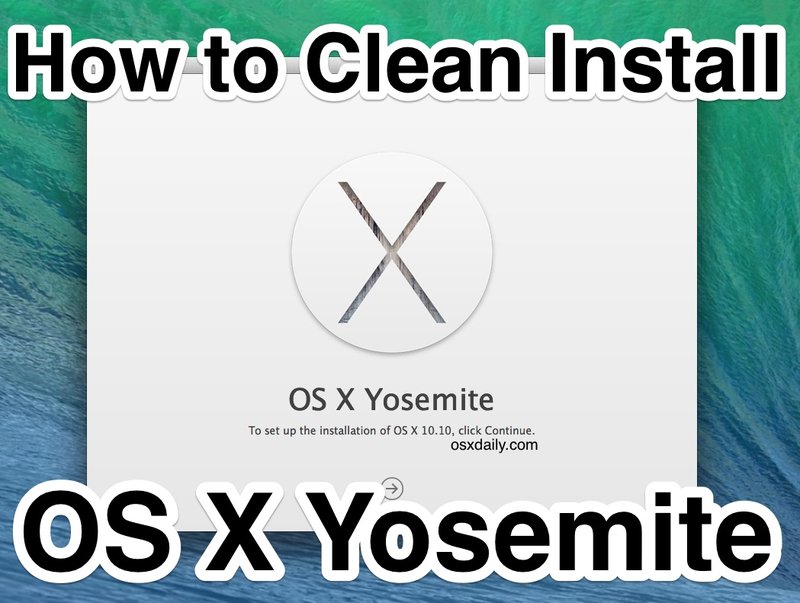
大多数升级到 OS X Yosemite 的 Mac 用户应该通过标准流程通过 Mac App Store 并从那里开始安装,这是迄今为止最简单的方法,而且通常会完美无缺。不过,一些用户喜欢执行所谓的 Mac OS X 全新安装,这实际上是擦除 Mac 驱动器,并从全新的未受影响的 OS X Yosemite 安装开始,然后手动复制或访问文件并重新安装安装应用程序。虽然全新安装并不是特别困难,但它被认为更高级,因为与通过 App Store 简单地更新到 OS X 10.10 相比,它需要更多的动手操作和漫长的过程。
对于那些有兴趣在他们的 Mac 上执行全新安装的人来说,这基本上使 OS X Yosemite 看起来就像是全新的,没有任何设置、偏好、应用程序或任何其他从以前遗留下来的东西,我们将在本演练中全面介绍该过程。
全新安装的要求非常简单:
- 可以运行 OS X Yosemite 的 Mac – 就系统要求,支持Yosemite的机器和可以运行Mavericks的机器是一样的
- OS X Yosemite 可引导安装驱动器 – 通常是 USB 磁盘但它可以是任何东西,只要驱动器是可引导的,安装程序本身是不够的,除非你是全新安装到不同的分区或卷上。如果您还没有制作其中一个,请先制作
重要:全新安装 OS X Yosemite 需要格式化 Mac 硬盘,这意味着磁盘上的所有内容都将被移除和擦除。在尝试此操作之前,请确保备份了重要文件。
如何在 Mac 上全新安装 OS X Yosemite
- 使用 Time Machine 备份 Mac 或手动复制您的将最重要的数据保存到外部驱动器——永远不要跳过备份您的重要数据
- 将 OS X Yosemite 可启动安装程序驱动器 附加到 Mac,然后重新启动和往常一样
- 在启动过程中按下 OPTION 键直到出现启动选择菜单,选择“安装 OS X Yosemite”作为启动驱动器(这是 USB 安装程序)
- 出现“OS X Utilities”屏幕时,选择“Disk Utility”
- 从左侧菜单中选择硬盘驱动器(或分区),这是 Yosemite 干净安装的目标,然后选择“擦除”选项卡
- 选择格式类型为“Mac OS Extended(日志式)”,将驱动器命名为明显的名称(如 Macintosh HD 或 Yosemite HD),然后选择“擦除”——这将格式化驱动器/分区及其上的所有内容
- 驱动器完成格式化后,退出“磁盘工具”以返回 OS X 实用程序菜单
- 现在从“OS X Utilities”菜单中选择“Install OS X”
- 点击服务条款和基础知识,然后选择新格式化的“Macintosh HD”或“Yosemite HD”驱动器设置为全新安装 OS X 的目的地





OS X Yosemite 将在空白目标驱动器上安装一个完全干净的版本,让用户重新开始。由于首先格式化了驱动器,因此不会更新现有的操作系统,也不会带入驱动器上的其他内容。
如另一篇文章所述,安装最新版本的 OS X 可能需要相当长的时间,但全新安装通常比升级更快。尽管如此,Yosemite 安装可能会卡住,但可能不会,通常等待它结束正确的选择。
安装完成后,Mac 将重新启动进入 OS X Yosemite 并完成正常的新设置过程。
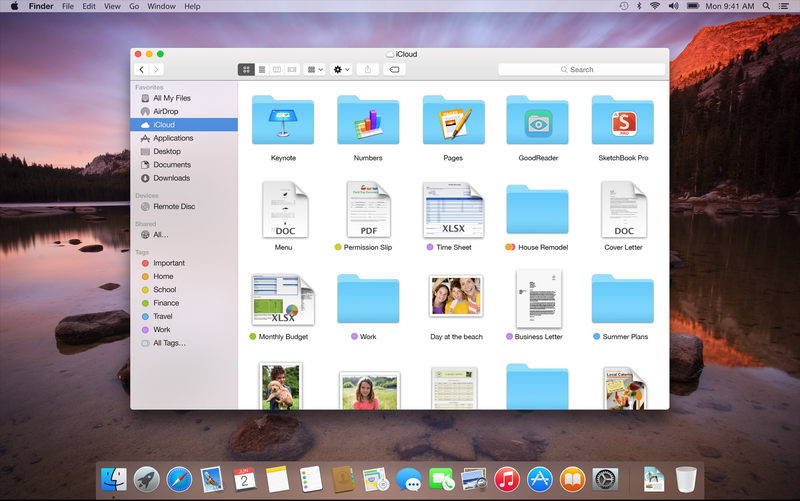
请记住,除了全新的 Yosemite 安装之外,该卷上不会有任何数据,因此用户需要重新安装必要的应用程序、调整首选项,最重要的是,恢复或重新传输他们的重要文档和文件。
